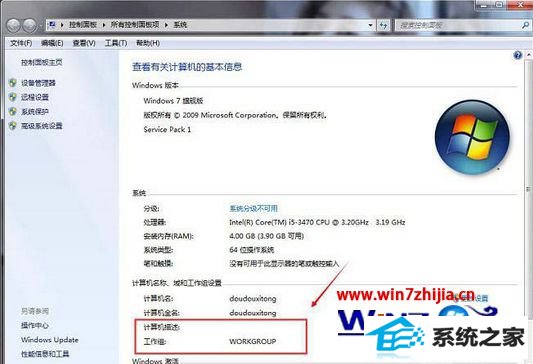今天和大家分享一下win8系统电脑下工作组不可用问题的解决方法,在使用win8系统的过程中经常不知道如何去解决win8系统电脑下工作组不可用的问题,有什么好的办法去解决win8系统电脑下工作组不可用呢?小编教你只需要 1、按“win+R”组合键打开“运行”窗口,输入“services.msc”命令后按回车; 2、在打开的服务窗口中,打开“server服务” 和“workstation服务”的属性窗口,启动类型改为“手动”,在服务状态处点击“启动”按钮;就可以了。下面小编就给小伙伴们分享一下win8系统电脑下工作组不可用具体的解决方法:
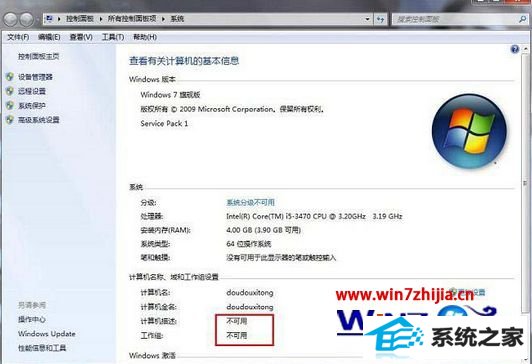
1、按“win+R”组合键打开“运行”窗口,输入“services.msc”命令后按回车;
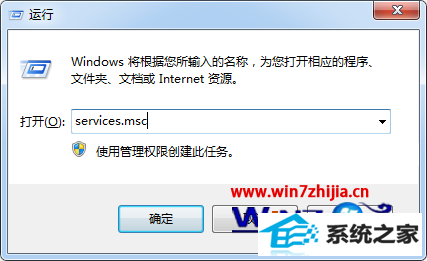
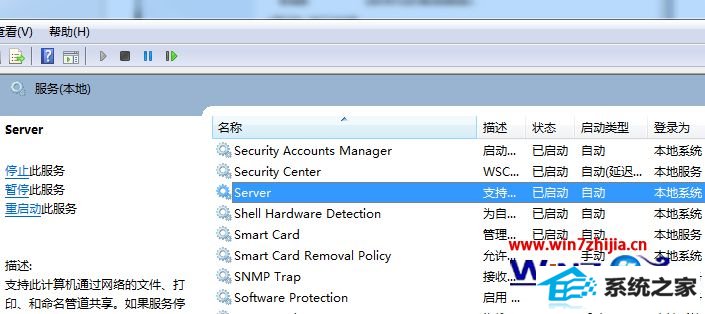
3、这两个服务启动完成后,再打开计算机属性看看,就可正常显示了。